Vragen/problemen?
Kijk op de pagina met Veel gestelde vragen voor het antwoord op vragen die gebruikers over Spika hebben gesteld, en oplossingen voor een aantal problemen.
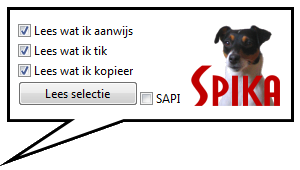
Spika gebruiken (versie 4 of hoger)
Als je Spika start, verschijnt rechtsonder op het scherm de Spika-ballon (zie de afbeelding). Hier vind je de belangrijkste functies van Spika.
Als je een andere stem wilt kiezen, dan klik je op de knop Instellingen. Via het Instellingen-programma kun je ook het spreektempo kiezen en de manier van voorlezen.
Als Spika een woord telkens verkeerd uitspreekt, dan kun je de uitspraak van het woord toevoegen op het tabblad Woord toevoegen.
De vier functies van Spika
Lees wat ik aanwijs
Als er bij deze optie een "vinkje" staat, dan leest Spika wat je met de muis aanwijst:
- de tekst op knoppen
- de namen van iconen en programma's
- de tekst in de titelbalk van een programma
- de opties in een menu
- meldingen van Windows
- koppelingen (links) in webpagina's
Je kunt deze optie uitzetten door het vinkje weg te halen.
Lees wat ik tik
Als er bij deze optie een "vinkje" staat, dan leest Spika wat je zelf tikt.
Als je een spatie of een leesteken tikt, dan spreekt Spika het woord uit. Maar: als je de cursor verplaatst, dan vergeet Spika het laatste woord.
Als je een leespen hebt (bijvoorbeeld de IRISPen Express), dan leest deze optie ook de regels tekst die je met de leespen van papier scant.
Lees wat ik kopieer
Als er bij deze functie een "vinkje" staat, dan leest Spika alle tekst die je naar het klembord kopieert.
De tekst verschijnt in een apart venster, en tijdens het voorlezen wordt elk woord aangewezen, zodat je zelf mee kunt lezen.
Lees selectie
In Microsoft Word, Internet Explorer, en gewone tekstvensters kan Spika zien of je tekst selecteert. Als Spika een selectie gevonden heeft, dan kun je die met de knop Lees selectie laten voorlezen.
Je kunt ook de sneltoets Ctrl+Alt+Enter gebruiken.
Tijdens het voorlezen wijst Spika elk woord aan. Je ziet dus precies wat er wordt voorgelezen.
Als Spika een selectie aan het voorlezen is, dan verandert de knop Lees selectie in een Stop-knop.
Versie 6 van Spika werkt ook met Microsoft Edge, de nieuwe browser van Windows 10.
PDF-bestanden lezen met Spika
Versie 4 van Spika kan ook PDF-bstanden voorlezen. Dit werkt echter alleen als de producent/uitgever het bestand toegankelijk heeft gemaakt voor hulpprogramma's zoals Spika.
Als Adobe Reader (het programma waarmee je PDF-bestanden opent) de actieve applicatie is, dan verandert de knop "Lees selectie" in een knop "Lees PDF". In Adobe Reader verschijnt een leescursor, die je met de muis kunt verplaatsen. Spika leest het PDF-bestand vanaf die plaats in de tekst.
Kies in Adobe Reader het gereedschap "Selectie" om de leescursor te kunnen verplaatsen. (Klik op de rechtermuisknop in het PDF-bestand, en kies "Gereedschap Selectie").
Spika gebruiken met andere spraaksynthesizers
De Nederlandse spraaksynthese van Fluency kent wel een hoop Engelse woorden, maar een tekst in een andere taal klinkt meestal erg raar.
Via de optie SAPI kun je ook andere spraaksynthesizers gebruiken, voor het Nederlands of voor andere talen.
Als bij de optie SAPI een "vinkje" staat, dan gebruikt Spika de spraaksynthesizer die je hebt ingesteld op het tabblad "SAPI" van het Instellingen-programma.

 Hulp bij het gebruik van Fluency TTS
Hulp bij het gebruik van Fluency TTS